[1] ICAReNewZEP v1.2 Uživatelská příručka
|
|
|
- Viktor Kadlec
- před 9 lety
- Počet zobrazení:
Transkript
1 [1] ICAReNewZEP v1.2 Uživatelská příručka
2 [2] Obsah 1 - ÚVOD POUŽITÉ ZKRATKY POŽADAVKY POŽADAVKY PRO SPRÁVNÝ CHOD APLIKACE POŽADAVKY NA OBNOVOVANÝ CERTIFIKÁT VÝBĚR CERTIFIKÁTU PRO OBNOVU ZOBRAZENÍ OBNOVOVANÉHO CERTIFIKÁTU HESLO PRO ZNEPLATNĚNÍ CERTIFIKÁTU ZMĚNA KEY USAGE KONTROLA POLOŽEK CERTIFIKÁTU CERTIFIKÁTY UMOŽŇUJÍCÍ KOMUNIKACI SE STÁTNÍ SPRÁVOU SLOVENSKÉ REPUBLIKY Potřebné dokumenty PODEPSÁNÍ ŽÁDOSTI ODESLÁNÍ ŽÁDOSTI ULOŽENÍ ŽÁDOSTI NA POČÍTAČ OBNOVA CERTIFIKÁTU Z EXISTUJÍCÍ ŽÁDOSTI... 12
3 [3] 1 - Úvod Tento dokument slouží jako uživatelská příručka k programu ICAReNewZEP. Program je určen pro tvorbu a odeslání žádostí o obnovu kvalifikovaných certifikátů a produktů TWINS na server certifikační autority, kde jsou žádosti dále zpracovány. Žádost je před odesláním podepsána zaručeným elektronickým podpisem. Komunikace se serverem certifikační autority probíhá po zabezpečeném spojení. 2 - Použité zkratky Zkratka ICAReNewZEP Certifikát OID TWINS ZEP pkcs#10 pkcs#7 CRL 1.CA SSCD Key Usage Vysvětlení Název této aplikace Datová zpráva, která je vydána poskytovatelem certifikačních služeb, spojuje veřejný klíč s podepisující, šifrující nebo autentizující se osobou a umožňuje ověřit její identitu Identifikátor objektu certifikátu Produkt I.CA, obsahující dvojici certifikátů: kvalifikovaný certifikát vydaný v souladu s platnou legislativou vztahující se k problematice elektronického podpisu komerční certifikát vydaný výhradně na základě smluvního vztahu mezi I.CA a koncovým uživatelem Zaručený elektronický podpis Formát žádosti o obnovu certifikátu Formát podepsané žádosti o obnovu certifikátu Seznam zneplatněných certifikátů První certifikační autorita, a.s. Zařízení pro bezpečné vytváření elektronického podpisu Použití klíče
4 [4] 3 Požadavky 3.1 Požadavky pro správný chod aplikace Aplikace je určena pro operační systém Microsoft Windows Vista a vyšší. Pro chod aplikace je nutné mít v úložišti důvěryhodných kořenových certifikátů nainstalovaný certifikát kořenové certifikační autority Slovenského Národního bezpečnostního úřadu. Tento certifikát lze stáhnout z URL Dále je nutné mít v úložišti zprostředkujících certifikačních autorit nainstalovaný certifikát I.CA kvalifikované certifikační autority podepsaný Národním bezpečnostním úřadem Slovenské republiky. Tento certifikát lze stáhnout z URL Aplikace vyžaduje připojení k internetu pro ověření platnosti obnovovaného certifikátu a k odeslání žádosti o obnovu na server certifikační autority. 3.2 Požadavky na obnovovaný certifikát Aplikací ICAReNewZEP je možné obnovit pouze kvalifikované certifikáty a certifikáty produktu TWINS, vydané v souladu se slovenskou legislativou, tj. uložené na SSCD a obsahující OID= Obnovovaný certifikát musí být nainstalován v osobním úložišti certifikátů ve Windows. Pro obnovu je nutné vlastnit privátní klíč obnovovaného certifikátu.
5 [5] 4 - Výběr certifikátu pro obnovu Po spuštění aplikace je zobrazena domovská stránka, kde je možné v odstavci Obnovovaný certifikát vybrat certifikát k obnově. V nabídce jsou zobrazeny pouze certifikáty splňující požadavky na obnovu. Certifikáty produktu TWINS jsou označeny textem (T) na začátku řádku a kvalifikované certifikáty řetězcem (Q) na začátku řádku. Informace o vystaviteli certifikátu jsou zobrazeny v textovém poli pod vybraným certifikátem k obnově Zobrazení obnovovaného certifikátu Stiskem tlačítka Zobrazit certifikát v kolonce Obnovovaný certifikát v domovské stránce je možné vyvolat standardní okno s informacemi o certifikátu.
6 [6] Heslo pro zneplatnění certifikátu Heslo pro zneplatnění obnovovaného certifikátu je nepovinná položka. V případě vyplnění hesla pro zneplatnění certifikátu musí mít heslo délku v rozmezí 4 32 znaků a může být tvořeno znaky 0-9, A-Z a a-z Změna key usage Změna key usage je umožněna pouze u kvalifikovaných sólo certifikátů zaškrtnutím políčka Ano v kolonce Doplnění žádosti žadatelem v úvodní obrazovce. Samotnou změnu key usage je možné provést na obrazovce kontroly položek certifikátu.
7 [7] 5 - Kontrola položek certifikátu Aplikace přejde na stránku kontroly položek certifikátu po vybrání obnovovaného certifikátu v domácí stránce a kliknutí na tlačítko Pokračovat. Na stránce kontroly položek certifikátu je nutné zkontrolovat správnost uvedených údajů. Pokud některý údaj nesouhlasí, není možné v obnově pokračovat. V případě sólo kvalifikovaného certifikátu je možné na této stránce provést změnu key usage, byla-li tato možnost povolena v domácí stránce aplikace. Pokud obnovovaný certifikát neobsahuje identifikátor pro komunikaci se státní správou Slovenské Republiky, je možné jej na této stránce do obnovovaného certifikátu doplnit, zaškrtnutím políčka Certifikát pro komunikaci se státní správou SR. Dále je zde možné zvolit, zda má být obnovený certifikát zaslán na v archivu ZIP nebo nikoliv Certifikáty umožňující komunikaci se státní správou slovenské republiky V případě, že obnovovaný certifikát neobsahuje identifikátor pro komunikaci se státní správou Slovenské Republiky, je možné na stránce kontroly položek certifikátu tento identifikátor do obnoveného certifikátu doplnit zaškrtnutím příslušného tlačítka. V případě doplnění identifikátoru a potvrzení položek obnovovaného certifikátu, přejde aplikace po stisku tlačítka Doplnit údaje SK na stránku doplnění informací o držiteli certifikátu. Občané Slovenské Republiky musejí jako identifikátor vyplnit své rodné číslo.
8 [8] Potřebné dokumenty Občané Slovenské republiky musejí jako identifikátor pro komunikaci se státní správou Slovenské republiky vyplnit své rodné číslo. Příslušníci ostatních států musejí jako identifikátor vyplnit číslo svého cestovního pasu nebo číslo svého občanského průkazu.
9 [9] 6 - Podepsání žádosti Po potvrzení položek certifikátu a případného doplnění informací o držiteli certifikátu při doplnění identifikátoru pro komunikaci se Státní Správou Slovenské republiky přejde aplikace na stránku podepsání žádosti o obnovu certifikátu. Na stránce podpisu žádosti je zobrazena žádost ve formátu pkcs#10. V případě obnovy TWINS jsou zobrazeny dvě žádosti. Aplikace před podpisem žádosti kontroluje pravost knihoven použitých při tvorbě zaručeného elektronického podpisu. Dodatečnou kontrolu je možné provést porovnáním zobrazených hodnot otisků vůči hodnotám otisků zveřejněných certifikační autoritou. Před podepsáním žádosti je nutné souhlasit s uvedeným textem zaškrtnutím tlačítka. Žádost je podepsána po kliknutí na tlačítko Podepsat žádost. Po kliknutí na tlačítko Podepsat žádost je zobrazen dialog v němž je nutno potvrdit souhlas s obsahem podepisovaného dokumentu. V dialogu je možné zobrazit obsah podepisovaného dokumentu, obnovovaný certifikát, kterým bude žádost podepsána a podpisová politika.
10 [10] V případě obnovy TWINS je před podpisem komerčního certifikátu zobrazen dialog podpisu. V dialogu je zobrazen obsah podepisovaného dokumentu a je zde možné zobrazit obnovovaný certifikát, kterým bude žádost podepsána.
11 [11] 7 - Odeslání žádosti Po podepsání žádosti o obnovu certifikátu, nebo po načtení předvytvořené žádosti přejde aplikace na stránku, kde je možné odeslat žádost ke zpracování a žádost uložit. Žádost se odešle kliknutím na tlačítko Odeslat žádost. Po úspěšném odeslání žádosti na server certifikační autority je zobrazen text o úspěchu a číslo, pod kterým byla žádost přijata. Po neúspěšném odeslání žádosti na server certifikační autority je zobrazen text o neúspěchu a konkrétní chybové hlášení. Je možné, pokusit se o další odeslání. 8 - Uložení žádosti na počítač Po vytvoření žádosti o obnovu certifikátu, nebo jejím nahrání z místního počítače je možné žádost uložit na místní počítač. Uložení žádosti se provede kliknutím na tlačítko Uložit žádost v závěrečné obrazovce.
12 [12] 9 - Obnova certifikátu z existující žádosti Předvytvořenou žádost o obnovu certifikátu je možné načíst v kolonce Obnovit certifikát z existující žádosti úvodní obrazovky.
[1] ICAReNewZEP v1.2 Užívateľská príručka
![[1] ICAReNewZEP v1.2 Užívateľská príručka [1] ICAReNewZEP v1.2 Užívateľská príručka](/thumbs/91/106527156.jpg) [1] ICAReNewZEP v1.2 Užívateľská príručka 19.7.2011 [2] Obsah 1 ÚVOD... 3 2 - POUŽITÉ SKRATKY... 3 3 POŽIADAVKY... 4 3.1 POŽIADAVKY PRE SPRÁVNY CHOD APLIKÁCIE... 4 3.2 POŽIADAVKY NA OBNOVOVANÝ CERTIFIKÁT...
[1] ICAReNewZEP v1.2 Užívateľská príručka 19.7.2011 [2] Obsah 1 ÚVOD... 3 2 - POUŽITÉ SKRATKY... 3 3 POŽIADAVKY... 4 3.1 POŽIADAVKY PRE SPRÁVNY CHOD APLIKÁCIE... 4 3.2 POŽIADAVKY NA OBNOVOVANÝ CERTIFIKÁT...
Generování žádosti o certifikát Uživatelská příručka
 Generování žádosti o certifikát Uživatelská příručka První certifikační autorita, a.s. Verze 1.0 Obsah 1. Úvod... 3 2. Požadavky na software... 3 3. Kontrola softwarového vybavení... 4 4. Vyplnění údajů
Generování žádosti o certifikát Uživatelská příručka První certifikační autorita, a.s. Verze 1.0 Obsah 1. Úvod... 3 2. Požadavky na software... 3 3. Kontrola softwarového vybavení... 4 4. Vyplnění údajů
Nápověda Webové aplikace CA EET. Verze 1.0,
 Nápověda Webové aplikace CA EET Verze 1.0, 1.9.2016 OBSAH NÁPOVĚDY 1. Úvod... 3 2. Přihlášení do webové aplikace CA EET... 4 3. Vydání nového certifikátu - vytvoření žádosti v prohlížeči... 5 1.1 Vysvětlení
Nápověda Webové aplikace CA EET Verze 1.0, 1.9.2016 OBSAH NÁPOVĚDY 1. Úvod... 3 2. Přihlášení do webové aplikace CA EET... 4 3. Vydání nového certifikátu - vytvoření žádosti v prohlížeči... 5 1.1 Vysvětlení
SCS - Manuál. Obsah. Strana 1 (celkem 14) Verze 1.1
 Obsah SCS - Manuál... 1 Referenční příručka... 2 Záložka Výběr klíče... 2 Záložka Výběr zakázky... 3 Záložka Vtvoření nabídky... 4 Záložka O aplikaci SCS Klient... 5 SCS instalační příručka... 6 Systémové
Obsah SCS - Manuál... 1 Referenční příručka... 2 Záložka Výběr klíče... 2 Záložka Výběr zakázky... 3 Záložka Vtvoření nabídky... 4 Záložka O aplikaci SCS Klient... 5 SCS instalační příručka... 6 Systémové
Příručka pro dodavatele. Systém EZVR 1.1 Verze dokumentu 1.3 Datum vydání:
 Příručka pro dodavatele Systém EZVR 1.1 Verze dokumentu 1.3 Datum vydání: 1.10.2017 1 2 1. Úvod do systému...3 2. Technické požadavky a zabezpečení systému...3 3. Registrace nového dodavatele...4 4. Přihlášení
Příručka pro dodavatele Systém EZVR 1.1 Verze dokumentu 1.3 Datum vydání: 1.10.2017 1 2 1. Úvod do systému...3 2. Technické požadavky a zabezpečení systému...3 3. Registrace nového dodavatele...4 4. Přihlášení
Generování žádosti o kvalifikovaný certifikát pro uložení na eop Uživatelská příručka pro Internet Explorer
 Generování žádosti o kvalifikovaný certifikát pro uložení na eop Uživatelská příručka pro Internet Explorer První certifikační autorita, a.s. Verze 8.15 1 Obsah 1. Úvod... 3 2. Požadavky na software...
Generování žádosti o kvalifikovaný certifikát pro uložení na eop Uživatelská příručka pro Internet Explorer První certifikační autorita, a.s. Verze 8.15 1 Obsah 1. Úvod... 3 2. Požadavky na software...
Generování žádosti o certifikát Uživatelská příručka pro prohlížeč Opera
 Generování žádosti o certifikát Uživatelská příručka pro prohlížeč Opera První certifikační autorita, a.s. Verze 8.15 1 Obsah 1. Úvod... 3 2. Požadavky na software... 3 3. Instalace kořenového certifikátu
Generování žádosti o certifikát Uživatelská příručka pro prohlížeč Opera První certifikační autorita, a.s. Verze 8.15 1 Obsah 1. Úvod... 3 2. Požadavky na software... 3 3. Instalace kořenového certifikátu
Nastavení Internet Exploreru pro vstup do IS ARGIS
 Nastavení Internet Exploreru pro vstup do IS ARGIS Obsah: 1. Nastavení Internet Exploreru pro vstup do IS ARGIS... 3 1.1. Postup uživatele při umístění IS ARGIS do zóny důvěryhodných serverů... 3 1.2.
Nastavení Internet Exploreru pro vstup do IS ARGIS Obsah: 1. Nastavení Internet Exploreru pro vstup do IS ARGIS... 3 1.1. Postup uživatele při umístění IS ARGIS do zóny důvěryhodných serverů... 3 1.2.
KVALIFIKOVANÉ CERTIFIKÁTY
 Ondřej Ševeček PM Windows Server GOPAS a.s. MCM: Directory Services MVP: Enterprise Security ondrej@sevecek.com www.sevecek.com KVALIFIKOVANÉ CERTIFIKÁTY Slovníček Česky veřejný / soukromý klíč otisk podepsat
Ondřej Ševeček PM Windows Server GOPAS a.s. MCM: Directory Services MVP: Enterprise Security ondrej@sevecek.com www.sevecek.com KVALIFIKOVANÉ CERTIFIKÁTY Slovníček Česky veřejný / soukromý klíč otisk podepsat
Výtisk č.: Počet listů 10. Přílohy: 0 ÚZIS ČR. Příručka pro externí žádost
 ÚZIS ČR Palackého nám. 4 128 01 Praha 2 - Nové Město Výtisk č.: Počet listů 10 Přílohy: 0 ÚZIS ČR Příručka pro externí žádost Projekt - ereg - Úprava rezortních registrů a konsolidace rezortních dat v
ÚZIS ČR Palackého nám. 4 128 01 Praha 2 - Nové Město Výtisk č.: Počet listů 10 Přílohy: 0 ÚZIS ČR Příručka pro externí žádost Projekt - ereg - Úprava rezortních registrů a konsolidace rezortních dat v
Přihlášení uživatele do aplikace
 Informační systém GRANTY modul hodnocení Vypracováno pro MHMP Přihlášení uživatele do aplikace GRANTY modul Hodnocení vypracovala společnost ASD Software, s.r.o. Dokument ze dne: 23. 8. 2016, verze 1.03
Informační systém GRANTY modul hodnocení Vypracováno pro MHMP Přihlášení uživatele do aplikace GRANTY modul Hodnocení vypracovala společnost ASD Software, s.r.o. Dokument ze dne: 23. 8. 2016, verze 1.03
Testovací protokol. webový generátor PostSignum. sada PIIX3; 1 GB RAM; harddisk 20 GB IDE OS: Windows Vista Service Pack 2 SW: Internet Explorer 9
 Příloha č. 4 1 Informace o testování estovaný generátor: 2 estovací prostředí estovací stroj č. 1: estovací stroj č. 2: estovací stroj č. 3: Certifikáty vydány autoritou: estovací protokol webový generátor
Příloha č. 4 1 Informace o testování estovaný generátor: 2 estovací prostředí estovací stroj č. 1: estovací stroj č. 2: estovací stroj č. 3: Certifikáty vydány autoritou: estovací protokol webový generátor
Výměna pokladních certifikátů pro evidenci tržeb
 Výměna pokladních certifikátů pro evidenci tržeb Blíží se období, kdy může končit platnost některých pokladních certifikátů, které používáte pro evidenci tržeb. Vydané pokladní certifikáty mají platnost
Výměna pokladních certifikátů pro evidenci tržeb Blíží se období, kdy může končit platnost některých pokladních certifikátů, které používáte pro evidenci tržeb. Vydané pokladní certifikáty mají platnost
Jednoduchý pomocník pro aplikaci Elektronická příloha č. 2 EP2W EP2 Workspace
 1. Obecné informace... 1 2. Žádost o přílohu č. 2... 2 3. Vyplnění a odeslání přílohy č. 2 k podpisu do VZP... 3 4. Podpis a odeslání přílohy č. 2 do VZP... 4 4.1 Podepsání jednotlivého dokumentu... 4
1. Obecné informace... 1 2. Žádost o přílohu č. 2... 2 3. Vyplnění a odeslání přílohy č. 2 k podpisu do VZP... 3 4. Podpis a odeslání přílohy č. 2 do VZP... 4 4.1 Podepsání jednotlivého dokumentu... 4
Manuál PVU zadavatel Platnost pro elektronický nástroj X-EN verze 4 a novější
 Manuál PVU zadavatel Platnost pro elektronický nástroj X-EN verze 4 a novější 1 Vytvoření profilu zadavatele... 2 1.1 Doplnění identifikátoru profilu zadavatele ve VVZ... 2 2 Správa profilu... 3 2.1 Vytvoření
Manuál PVU zadavatel Platnost pro elektronický nástroj X-EN verze 4 a novější 1 Vytvoření profilu zadavatele... 2 1.1 Doplnění identifikátoru profilu zadavatele ve VVZ... 2 2 Správa profilu... 3 2.1 Vytvoření
Generování žádostí o kvalifikovaný a komerční certifikát (TWINS) Uživatelská příručka pro prohlížeč Internet Explorer
 Generování žádostí o kvalifikovaný a komerční certifikát (TWINS) Uživatelská příručka pro prohlížeč Internet Explorer První certifikační autorita, a.s. 22.3.2012 Verze 7.06 Obsah 1. Úvod... 3 2. Požadavky
Generování žádostí o kvalifikovaný a komerční certifikát (TWINS) Uživatelská příručka pro prohlížeč Internet Explorer První certifikační autorita, a.s. 22.3.2012 Verze 7.06 Obsah 1. Úvod... 3 2. Požadavky
Postup pro přihlášení k EET
 Postup pro přihlášení k EET Krok 1. autentizační údaje Žádost o autentizační údaje neboli přihlašovací jméno a heslo. Přihlásit se o ně můžete na daňovém portálu MF http://adisspr.mfcr.cz/adistc/adis/idpr_pub/eet/eet_sluzby.faces,
Postup pro přihlášení k EET Krok 1. autentizační údaje Žádost o autentizační údaje neboli přihlašovací jméno a heslo. Přihlásit se o ně můžete na daňovém portálu MF http://adisspr.mfcr.cz/adistc/adis/idpr_pub/eet/eet_sluzby.faces,
Sběr informačních povinností regulovaných subjektů. Návod na instalaci certifikátů a nastavení prohlížeče. Verze: 2.1
 Sběr informačních povinností regulovaných subjektů. Návod na instalaci certifikátů a nastavení prohlížeče Verze: 2.1 Vytvořil: Milan Horák Poslední aktualizace: 1. 4. 2016 1 Obsah 1. Úvod... 1 1.1 Úvodní
Sběr informačních povinností regulovaných subjektů. Návod na instalaci certifikátů a nastavení prohlížeče Verze: 2.1 Vytvořil: Milan Horák Poslední aktualizace: 1. 4. 2016 1 Obsah 1. Úvod... 1 1.1 Úvodní
Informace k přihlášení do aplikace REGIS Obsah
 Informace k přihlášení do aplikace REGIS Obsah 1. Kvalifikovaný certifikát... 2 1.1. Základní informace... 2 1.2. Instalace kvalifikovaného certifikátu... 2 2. Podpůrné certifikáty... 5 2.1. Stažení podpůrných
Informace k přihlášení do aplikace REGIS Obsah 1. Kvalifikovaný certifikát... 2 1.1. Základní informace... 2 1.2. Instalace kvalifikovaného certifikátu... 2 2. Podpůrné certifikáty... 5 2.1. Stažení podpůrných
mhtml:http://www.celnisprava.cz/cz/clo/e-customs/glz/documents/informace/informace%20- Elektronická%20komunikace%20s%20CÚ%20záruky.mht.
 Registrace sekundárního kódu záruky V rámci připravované verze systému e-dovoz bude realizována funkčnost validace sekundárních přístupových kódů jistot. Držitel povolení má povinnost přidělit jistotám
Registrace sekundárního kódu záruky V rámci připravované verze systému e-dovoz bude realizována funkčnost validace sekundárních přístupových kódů jistot. Držitel povolení má povinnost přidělit jistotám
KSRZIS. Příručka pro externí žádost. Projekt - ereg - Úprava rezortních registrů a konsolidace rezortních. dat v návaznosti na základní registry VS
 Koordinační středisko pro resortní zdravotnické informační systémy Budějovická 15/743 140 00 Praha 4 Počet stran: 7 KSRZIS Příručka pro externí žádost Projekt - ereg - Úprava rezortních registrů a konsolidace
Koordinační středisko pro resortní zdravotnické informační systémy Budějovická 15/743 140 00 Praha 4 Počet stran: 7 KSRZIS Příručka pro externí žádost Projekt - ereg - Úprava rezortních registrů a konsolidace
I.CA SecureStore Uživatelská příručka
 I.CA SecureStore Uživatelská příručka Verze 4.1 a vyšší První certifikační autorita, a.s. Verze 4.17 1 Obsah 1. Úvod... 3 2. Přístupové údaje ke kartě... 3 2.1. Inicializace karty... 3 3. Základní obrazovka...
I.CA SecureStore Uživatelská příručka Verze 4.1 a vyšší První certifikační autorita, a.s. Verze 4.17 1 Obsah 1. Úvod... 3 2. Přístupové údaje ke kartě... 3 2.1. Inicializace karty... 3 3. Základní obrazovka...
CertReview Uživatelská příručka
 CertReview Uživatelská příručka Služba CertReview slouží k on-line ověření elektronických podpisů a kvalifikovaných certifikátů. Je založena na vyhodnocení platnosti proti seznamům zneplatněných certifikátů
CertReview Uživatelská příručka Služba CertReview slouží k on-line ověření elektronických podpisů a kvalifikovaných certifikátů. Je založena na vyhodnocení platnosti proti seznamům zneplatněných certifikátů
Obsah. Nastavení elektronické komunikace v IS PREMIER
 Nastavení elektronické komunikace v IS PREMIER Obsah Elektronický podpis... 2 Další možnosti... 4 Registrace knihoven... 6 Modul epodání... 7 Komunikace s ČSSZ přes rozhraní VREP... 8 Komunikace s MFCR
Nastavení elektronické komunikace v IS PREMIER Obsah Elektronický podpis... 2 Další možnosti... 4 Registrace knihoven... 6 Modul epodání... 7 Komunikace s ČSSZ přes rozhraní VREP... 8 Komunikace s MFCR
Přístup do cloudu ESO9 z OS Windows
 Přístup do cloudu ESO9 z OS Windows E S O 9 i n t e r n a t i o n a l a. s. U M l ý n a 2 2 1 4 1 0 0, P r a h a Strana 1 (celkem 9) Úvod... 3 Vystavení žádosti o vydání klientského certifikátu... 3 Stažení
Přístup do cloudu ESO9 z OS Windows E S O 9 i n t e r n a t i o n a l a. s. U M l ý n a 2 2 1 4 1 0 0, P r a h a Strana 1 (celkem 9) Úvod... 3 Vystavení žádosti o vydání klientského certifikátu... 3 Stažení
Obnova certifikátu Uživatelská příručka pro prohlížeč Internet Explorer
 Obnova certifikátu Uživatelská příručka pro prohlížeč Internet Explorer První certifikační autorita, a.s. 1.8.2011 Verze 7.07 Obsah 1. Úvod... 3 2. Požadavky na software... 4 2.1. Nastavení prohlížeče
Obnova certifikátu Uživatelská příručka pro prohlížeč Internet Explorer První certifikační autorita, a.s. 1.8.2011 Verze 7.07 Obsah 1. Úvod... 3 2. Požadavky na software... 4 2.1. Nastavení prohlížeče
Certifikační autorita EET. Veřejný souhrn certifikační politiky
 Certifikační autorita EET Veřejný souhrn certifikační politiky Verze 1.0, 1.9.2016 Vymezení obsahu dokumentu Tento dokument obsahuje informace o zásadách a postupech činnosti Certifikační autority EET,
Certifikační autorita EET Veřejný souhrn certifikační politiky Verze 1.0, 1.9.2016 Vymezení obsahu dokumentu Tento dokument obsahuje informace o zásadách a postupech činnosti Certifikační autority EET,
Elektronická komunikace s ČSSZ
 Elektronická komunikace s ČSSZ Elektronická komunikace není ani v roce 2017 povinná. Nicméně je dobré být připraven a na elektronickou komunikaci se připravit. Elektronická komunikace v DUNA MZDY se týká
Elektronická komunikace s ČSSZ Elektronická komunikace není ani v roce 2017 povinná. Nicméně je dobré být připraven a na elektronickou komunikaci se připravit. Elektronická komunikace v DUNA MZDY se týká
KSRZIS. Příručka pro externí žádost CHLAP. Projekt - ereg - Úprava rezortních registrů a konsolidace rezortních
 Koordinační středisko pro resortní zdravotnické informační systémy Budějovická 15/743 140 00 Praha 4 Počet stran: 11 KSRZIS Příručka pro externí žádost CHLAP Projekt - ereg - Úprava rezortních registrů
Koordinační středisko pro resortní zdravotnické informační systémy Budějovická 15/743 140 00 Praha 4 Počet stran: 11 KSRZIS Příručka pro externí žádost CHLAP Projekt - ereg - Úprava rezortních registrů
Uživatelská příručka pro práci s Portálem VZP. Obnova certifikátu
 Uživatelská příručka pro práci s Portálem VZP Obnova certifikátu Obsah Obsah... 2 1. Úvodní stránka... 3 2. Správa certifikátů... 3 2.1. Seznam certifikátů... 3 2.2 Registrace certifikátů OBNOVA certifikátu
Uživatelská příručka pro práci s Portálem VZP Obnova certifikátu Obsah Obsah... 2 1. Úvodní stránka... 3 2. Správa certifikátů... 3 2.1. Seznam certifikátů... 3 2.2 Registrace certifikátů OBNOVA certifikátu
Certifikační autorita PostSignum
 Certifikační autorita PostSignum Generování klíčů pomocí programu PostSignum Tool Plus verze 2.0.1 Uživatelská dokumentace Červenec 2011 Strana 1 (celkem 21) 1 Obsah 1 Obsah...2 2 Úvod...3 2.1 Informace
Certifikační autorita PostSignum Generování klíčů pomocí programu PostSignum Tool Plus verze 2.0.1 Uživatelská dokumentace Červenec 2011 Strana 1 (celkem 21) 1 Obsah 1 Obsah...2 2 Úvod...3 2.1 Informace
I.CA SecureStore Uživatelská příručka
 I.CA SecureStore Uživatelská příručka Verze 4.1 a vyšší První certifikační autorita, a.s. Verze 4.17 1 Obsah 1. Úvod... 3 2. Přístupové údaje ke kartě... 3 2.1. Inicializace karty... 3 3. Základní obrazovka...
I.CA SecureStore Uživatelská příručka Verze 4.1 a vyšší První certifikační autorita, a.s. Verze 4.17 1 Obsah 1. Úvod... 3 2. Přístupové údaje ke kartě... 3 2.1. Inicializace karty... 3 3. Základní obrazovka...
Dokumentace. k projektu Czech POINT Provozní řád. Rychlý znalostní kvíz a doplnění informací
 Dokumentace k projektu Czech POINT Provozní řád Rychlý znalostní kvíz a doplnění informací Vytvořeno dne: 19.11.2009 Aktualizováno: 25.11.2009 Verze: 1.0 Obsah 1. Přihlášení do centrály Czech POINT...
Dokumentace k projektu Czech POINT Provozní řád Rychlý znalostní kvíz a doplnění informací Vytvořeno dne: 19.11.2009 Aktualizováno: 25.11.2009 Verze: 1.0 Obsah 1. Přihlášení do centrály Czech POINT...
UŽIVATELSKÁ PŘÍRUČKA PRO HOMEBANKING PPF banky a.s.
 UŽIVATELSKÁ PŘÍRUČKA PRO HOMEBANKING PPF banky a.s. PPF banka a.s., Evropská 2690/17, P.O. Box 177, 160 41 Praha 6 1/15 Obsah: 1. Úvod... 3 2. Vygenerování Podpisového klíče a žádost o vygenerování Podpisového
UŽIVATELSKÁ PŘÍRUČKA PRO HOMEBANKING PPF banky a.s. PPF banka a.s., Evropská 2690/17, P.O. Box 177, 160 41 Praha 6 1/15 Obsah: 1. Úvod... 3 2. Vygenerování Podpisového klíče a žádost o vygenerování Podpisového
Certifikační autorita EET Modelové postupy vytvoření souboru žádosti o certifikát
 Certifikační autorita EET Modelové postupy vytvoření souboru žádosti o certifikát verze 1.0, 1.9.2016 OBSAH 1 Úvod... 3 2 Sestavení souboru žádosti o certifikát ve Windows 7... 4 Přidání modulu snap-in
Certifikační autorita EET Modelové postupy vytvoření souboru žádosti o certifikát verze 1.0, 1.9.2016 OBSAH 1 Úvod... 3 2 Sestavení souboru žádosti o certifikát ve Windows 7... 4 Přidání modulu snap-in
ČSOB Business Connector
 ČSOB Business Connector Instalační příručka Člen skupiny KBC Obsah 1 Úvod... 3 2 Instalace aplikace ČSOB Business Connector... 3 3 Získání komunikačního certifikátu... 3 3.1 Vytvoření žádosti o certifikát
ČSOB Business Connector Instalační příručka Člen skupiny KBC Obsah 1 Úvod... 3 2 Instalace aplikace ČSOB Business Connector... 3 3 Získání komunikačního certifikátu... 3 3.1 Vytvoření žádosti o certifikát
Zpracoval Datum Verze Popis změn
 Uživatelský manuál Zpracoval Datum Verze Popis změn Grant Avakjan 29.09.2010 1.0 Vytvoření manuálu Grant Avakjan 14.10.2010 2.0 Aktualizace dokumentu Aleš Danda 2. 8. 2011 2.1 Aktualizace dokumentu popis
Uživatelský manuál Zpracoval Datum Verze Popis změn Grant Avakjan 29.09.2010 1.0 Vytvoření manuálu Grant Avakjan 14.10.2010 2.0 Aktualizace dokumentu Aleš Danda 2. 8. 2011 2.1 Aktualizace dokumentu popis
SecureStore I.CA. Uživatelská příručka. Verze 2.16 a vyšší
 Uživatelská příručka Verze 2.16 a vyšší Obsah SecureStore I.CA 1. ÚVOD... 3 2. PŘÍSTUPOVÉ ÚDAJE KE KARTĚ... 3 2.1 Inicializace karty... 3 3. ZÁKLADNÍ OBRAZOVKA... 3 4. ZOBRAZENÍ INFORMACÍ O PÁRU KLÍČŮ...
Uživatelská příručka Verze 2.16 a vyšší Obsah SecureStore I.CA 1. ÚVOD... 3 2. PŘÍSTUPOVÉ ÚDAJE KE KARTĚ... 3 2.1 Inicializace karty... 3 3. ZÁKLADNÍ OBRAZOVKA... 3 4. ZOBRAZENÍ INFORMACÍ O PÁRU KLÍČŮ...
REGIS Informační systém pro registrační a licenční činnosti ČNB. Žádost o obnovu oprávnění k činnosti
 REGIS Informační systém pro registrační a licenční činnosti ČNB Žádost o obnovu oprávnění k činnosti Vytvořeno dne: 1. července 2014 Strana 2 Obsah 1 Úvod... 4 2 Proces podání žádosti... 4 2.1 Přihlášení
REGIS Informační systém pro registrační a licenční činnosti ČNB Žádost o obnovu oprávnění k činnosti Vytvořeno dne: 1. července 2014 Strana 2 Obsah 1 Úvod... 4 2 Proces podání žádosti... 4 2.1 Přihlášení
UŽIVATELSKÁ PŘÍRUČKA PRO HOMEBANKING PPF banky a.s.
 UŽIVATELSKÁ PŘÍRUČKA PRO HOMEBANKING PPF banky a.s. PPF banka a.s., Evropská 2690/17, P.O. Box 177, 160 41 Praha 6 1/13 Obsah: 1. Úvod... 3 2. Vygenerování Transportního klíče a žádost o vygenerování Transportního
UŽIVATELSKÁ PŘÍRUČKA PRO HOMEBANKING PPF banky a.s. PPF banka a.s., Evropská 2690/17, P.O. Box 177, 160 41 Praha 6 1/13 Obsah: 1. Úvod... 3 2. Vygenerování Transportního klíče a žádost o vygenerování Transportního
Manuál elektronické registrace do databáze hodnotitelů OP PPR
 Manuál elektronické registrace do databáze hodnotitelů OP PPR Verze: 0 Září 2015 Helpline: ISKP.OPPR@praha.eu 1 Po přihlášení do portálu ISKP 14+ (https://mseu.mssf.cz/) je uživateli v levé horní části
Manuál elektronické registrace do databáze hodnotitelů OP PPR Verze: 0 Září 2015 Helpline: ISKP.OPPR@praha.eu 1 Po přihlášení do portálu ISKP 14+ (https://mseu.mssf.cz/) je uživateli v levé horní části
Manuál k elektronickému podávání přihlášek a žádostí u ÚPV
 Manuál k elektronickému podávání přihlášek a žádostí u ÚPV Úvod Elektronické podávání nabízí uživatelům kvalitní a bezpečnou formu komunikace s Úřadem při současné úspoře finančních nákladů a času. Je
Manuál k elektronickému podávání přihlášek a žádostí u ÚPV Úvod Elektronické podávání nabízí uživatelům kvalitní a bezpečnou formu komunikace s Úřadem při současné úspoře finančních nákladů a času. Je
Odesílání citlivých dat prostřednictvím šifrovaného emailu s elektronickým podpisem standardem S/MIME
 Odesílání citlivých dat prostřednictvím šifrovaného emailu s elektronickým podpisem standardem S/MIME Je dostupnou možností, jak lze zaslat lékařskou dokumentaci elektronicky. Co je třeba k odeslání šifrovaného
Odesílání citlivých dat prostřednictvím šifrovaného emailu s elektronickým podpisem standardem S/MIME Je dostupnou možností, jak lze zaslat lékařskou dokumentaci elektronicky. Co je třeba k odeslání šifrovaného
2) Zkontrolujte načtený název souboru pro instalaci certifikátu a pokračujte stisknutím tlačítka Další.
 Návod na instalaci certifikátu ze souboru.p12 V návodu je nejprve popsán běžný postup pro automatickou instalaci certifikátu ze souboru.p12 do úložiště certifikátů Vašeho počítače (bod 1). V případě, že
Návod na instalaci certifikátu ze souboru.p12 V návodu je nejprve popsán běžný postup pro automatickou instalaci certifikátu ze souboru.p12 do úložiště certifikátů Vašeho počítače (bod 1). V případě, že
PKI a čipové karty. Poskytovatel certifikačních služeb MPSV
 PKI a čipové karty Poskytovatel certifikačních služeb MPSV Návod k použití aplikace (verze dokumentu 1.4, verze aplikace 3.2.x) Vytvořil: Ondřej Vondra V Praze dne: 18. 4. 2011 OKsystem s. r. o. Na Pankráci
PKI a čipové karty Poskytovatel certifikačních služeb MPSV Návod k použití aplikace (verze dokumentu 1.4, verze aplikace 3.2.x) Vytvořil: Ondřej Vondra V Praze dne: 18. 4. 2011 OKsystem s. r. o. Na Pankráci
CS OTE. Dokumentace pro externí uživatele
 CS OTE OTE-COM Launcher Manager aplikace vnitrodenního trhu s plynem 1/19 Obsah Použité zkratky... 2 1 Úvod... 3 2 Nastavení systému uživatele... 3 2.1 Konfigurace stanice... 3 2.2 Distribuce aplikace
CS OTE OTE-COM Launcher Manager aplikace vnitrodenního trhu s plynem 1/19 Obsah Použité zkratky... 2 1 Úvod... 3 2 Nastavení systému uživatele... 3 2.1 Konfigurace stanice... 3 2.2 Distribuce aplikace
Manuál PVU dodavatel
 Manuál PVU dodavatel Platnost pro elektronický nástroj X-EN verze 4 a novější 1 Registrace... 2 2 Přihlášení a odhlášení... 2 3 Správa profilu... 2 3.1 Vytvoření uživatelského účtu... 3 3.2 Ověření identity
Manuál PVU dodavatel Platnost pro elektronický nástroj X-EN verze 4 a novější 1 Registrace... 2 2 Přihlášení a odhlášení... 2 3 Správa profilu... 2 3.1 Vytvoření uživatelského účtu... 3 3.2 Ověření identity
Akreditovaná certifikační autorita eidentity
 Akreditovaná certifikační autorita eidentity ACAeID 35 Zpráva pro uživatele Verze: 1.2 Odpovídá: Ing. Jiří Hejl Datum: 21. 12. 2012 Utajení: Veřejný dokument eidentity a.s. Vinohradská 184,130 00 Praha
Akreditovaná certifikační autorita eidentity ACAeID 35 Zpráva pro uživatele Verze: 1.2 Odpovídá: Ing. Jiří Hejl Datum: 21. 12. 2012 Utajení: Veřejný dokument eidentity a.s. Vinohradská 184,130 00 Praha
Nápověda pro vyplnění elektronického formuláře Oznámení o provedení asanace vytěženého jehličnatého dříví
 Nápověda pro vyplnění elektronického formuláře Oznámení o provedení asanace vytěženého jehličnatého dříví Nápověda pro vyplnění elektronického formuláře Oznámení o provedení asanace vytěženého jehličnatého
Nápověda pro vyplnění elektronického formuláře Oznámení o provedení asanace vytěženého jehličnatého dříví Nápověda pro vyplnění elektronického formuláře Oznámení o provedení asanace vytěženého jehličnatého
POKYNY K INSTALACI JAVA PLUGINU A ELEKTRONICKÉHO PODPISU V SYSTÉMU ELZA. Stav ke dni 1.1.2013 verze 1.0
 POKYNY K INSTALACI JAVA PLUGINU A ELEKTRONICKÉHO PODPISU V SYSTÉMU ELZA Stav ke dni 1.1.2013 verze 1.0 Obsah: 1 Úvod... 3 2 Postup instalace JAVA pluginu... 4 2.1.1 Test instalace Java pluginu v prohlížeči...
POKYNY K INSTALACI JAVA PLUGINU A ELEKTRONICKÉHO PODPISU V SYSTÉMU ELZA Stav ke dni 1.1.2013 verze 1.0 Obsah: 1 Úvod... 3 2 Postup instalace JAVA pluginu... 4 2.1.1 Test instalace Java pluginu v prohlížeči...
Postup práce v KDS 1
 Postup práce v KDS 1 PDU příjem a správa SIP balíčků... 3 1. Karanténa... 3 2. Zpracované... 4 3. Odmítnuté... 5 4. Import spisového plánu... 5 GDU Garantované digitální úložiště... 6 1. Zobrazení uložených
Postup práce v KDS 1 PDU příjem a správa SIP balíčků... 3 1. Karanténa... 3 2. Zpracované... 4 3. Odmítnuté... 5 4. Import spisového plánu... 5 GDU Garantované digitální úložiště... 6 1. Zobrazení uložených
ppesystem Elektronický nástroj pro řízení firemních nákupních operací a veřejných zakázek modul B2B a VZ verze 1.01
 ppesystem Elektronický nástroj pro řízení firemních nákupních operací a veřejných zakázek modul B2B a VZ verze 1.01 Uživatelský manuál pro podepisování JAVOU Poslední aktualizace 10/2014 Centrum klientské
ppesystem Elektronický nástroj pro řízení firemních nákupních operací a veřejných zakázek modul B2B a VZ verze 1.01 Uživatelský manuál pro podepisování JAVOU Poslední aktualizace 10/2014 Centrum klientské
Postup při registraci (autentizaci) OVM do informačního systému evidence přestupků (ISEP)
 Postup při registraci (autentizaci) OVM do informačního systému evidence přestupků (ISEP) 0 K využívání webových služeb pro komunikaci s informačním systémem evidence přestupků (ISEP) Rejstříku trestů
Postup při registraci (autentizaci) OVM do informačního systému evidence přestupků (ISEP) 0 K využívání webových služeb pro komunikaci s informačním systémem evidence přestupků (ISEP) Rejstříku trestů
Konfigurace pracovní stanice pro ISOP-Centrum verze 1.21.32
 Informační systém ISOP 7-13 Vypracováno pro CzechInvest Konfigurace pracovní stanice pro ISOP-Centrum verze 1.21.32 vypracovala společnost ASD Software, s.r.o. Dokument ze dne 20.2.2015, verze 1.00 Konfigurace
Informační systém ISOP 7-13 Vypracováno pro CzechInvest Konfigurace pracovní stanice pro ISOP-Centrum verze 1.21.32 vypracovala společnost ASD Software, s.r.o. Dokument ze dne 20.2.2015, verze 1.00 Konfigurace
Manuál pro registraci prostřednictvím webové služby
 Manuál pro registraci prostřednictvím webové služby 1. Postup pro vyplnění a odeslání registračního formuláře Tento postup je relevantní pouze pro výrobce, kteří vlastní certifikát PostSignum s vyplněným
Manuál pro registraci prostřednictvím webové služby 1. Postup pro vyplnění a odeslání registračního formuláře Tento postup je relevantní pouze pro výrobce, kteří vlastní certifikát PostSignum s vyplněným
CERTIFIKOVANÉ TESTOVÁNÍ (CT) Výběrové šetření výsledků žáků 2014
 (CT) Výběrové šetření výsledků žáků 2014 Průběh - uživatelská příručka Verze 1 Obsah 1 ÚVOD... 3 1.1 Kde hledat další informace... 3 1.2 Posloupnost kroků... 3 2 KROK 1 STAŽENÍ HESEL K TESTŮM... 4 2.1
(CT) Výběrové šetření výsledků žáků 2014 Průběh - uživatelská příručka Verze 1 Obsah 1 ÚVOD... 3 1.1 Kde hledat další informace... 3 1.2 Posloupnost kroků... 3 2 KROK 1 STAŽENÍ HESEL K TESTŮM... 4 2.1
Mobilita a roaming Možnosti připojení
 Projekt Eduroam Projekt Eduroam je určený pro bezdrátové a pevné připojení mobilních uživatelů do počítačové sítě WEBnet. Mohou jej využívat studenti, zaměstnanci a spřátelené organizace. V rámci tohoto
Projekt Eduroam Projekt Eduroam je určený pro bezdrátové a pevné připojení mobilních uživatelů do počítačové sítě WEBnet. Mohou jej využívat studenti, zaměstnanci a spřátelené organizace. V rámci tohoto
Po přihlášení do Osobní administrativy v Technologie a jejich správa vybereme položku Certifikáty bezdrátové sítě (Eduroam).
 Import certifikátů Prvním krokem je vygenerování a import kořenového a uživatelského certifikátu obdobně jako u sítě Eduroam. Pokud již máte certifikáty importované z Eduroam, tuto část návodu vynechte.
Import certifikátů Prvním krokem je vygenerování a import kořenového a uživatelského certifikátu obdobně jako u sítě Eduroam. Pokud již máte certifikáty importované z Eduroam, tuto část návodu vynechte.
Šifrování e-mailů pro business partnery
 Šifrování e-mailů pro business partnery (Příručka pro business partnery) Verze 1.1 Datum 31. 1. 2013 Autor e-mail Tým PKI pki@cez.cz Stránka 1 z 13 Obsah 1. Účel dokumentu... 3 Požadavky na business partnery...
Šifrování e-mailů pro business partnery (Příručka pro business partnery) Verze 1.1 Datum 31. 1. 2013 Autor e-mail Tým PKI pki@cez.cz Stránka 1 z 13 Obsah 1. Účel dokumentu... 3 Požadavky na business partnery...
ProID+Q Uživatelská příručka
 ProID+Q Uživatelská příručka Verze 1.2 Dokument je řízen správcem řídicích dokumentů PKNU a platná verze je dostupná na dok. serveru PKNU, po vytištění se výtisk stává neřízeným dokumentem. Česká pošta,
ProID+Q Uživatelská příručka Verze 1.2 Dokument je řízen správcem řídicích dokumentů PKNU a platná verze je dostupná na dok. serveru PKNU, po vytištění se výtisk stává neřízeným dokumentem. Česká pošta,
Uživatelská příručka pro. elektronické podání žádosti o uznání porostů. přístup k výsledkům přehlídek uznávacího řízení
 Uživatelská příručka pro elektronické podání žádosti o uznání porostů a přístup k výsledkům přehlídek uznávacího řízení prostřednictvím Portálu farmáře verze: 1.0 Strana 1 (celkem 14) Vytvořeno dne 3.1.2011
Uživatelská příručka pro elektronické podání žádosti o uznání porostů a přístup k výsledkům přehlídek uznávacího řízení prostřednictvím Portálu farmáře verze: 1.0 Strana 1 (celkem 14) Vytvořeno dne 3.1.2011
Manuál pro práci s kontaktním čipem karty ČVUT
 Stránka 1 z 28 Manuál pro práci s kontaktním čipem Stránka 2 z 28 Obsah 1 Instalace... 3 1.1 Postup instalace minidriveru pro Windows (totožný pro PKCS#11 knihovny)... 4 2 Práce s PIN a PUK... 5 3 Správa
Stránka 1 z 28 Manuál pro práci s kontaktním čipem Stránka 2 z 28 Obsah 1 Instalace... 3 1.1 Postup instalace minidriveru pro Windows (totožný pro PKCS#11 knihovny)... 4 2 Práce s PIN a PUK... 5 3 Správa
Obsah. Úroveň I - Přehled. Úroveň II - Principy. Kapitola 1. Kapitola 2
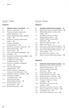 Úroveň I - Přehled Úroveň II - Principy Kapitola 1 Kapitola 2 1. Základní pojmy a souvislosti 27 1.1 Zpráva vs. dokument 27 1.2 Písemná, listinná a elektronická podoba dokumentu 27 1.3 Podpis, elektronický
Úroveň I - Přehled Úroveň II - Principy Kapitola 1 Kapitola 2 1. Základní pojmy a souvislosti 27 1.1 Zpráva vs. dokument 27 1.2 Písemná, listinná a elektronická podoba dokumentu 27 1.3 Podpis, elektronický
Postup pro doplnění Žádosti o dotaci přes Portál farmáře v operaci
 Postup pro doplnění Žádosti o dotaci přes Portál farmáře v operaci 19.2.1 V tomto dokumentu je uveden postup doplnění Žádosti o dotaci prostřednictvím Portálu farmáře (dále také jen PF) v operaci 19.2.1.
Postup pro doplnění Žádosti o dotaci přes Portál farmáře v operaci 19.2.1 V tomto dokumentu je uveden postup doplnění Žádosti o dotaci prostřednictvím Portálu farmáře (dále také jen PF) v operaci 19.2.1.
Podání souhrnného hlášení elektronicky
 Podání souhrnného hlášení elektronicky www.money.cz 2 Money S5 Podání souhrnného hlášení elektronicky Podání souhrnného hlášení elektronicky Souhrnné hlášení slouží ke kontrole nároku na osvobození transakcí
Podání souhrnného hlášení elektronicky www.money.cz 2 Money S5 Podání souhrnného hlášení elektronicky Podání souhrnného hlášení elektronicky Souhrnné hlášení slouží ke kontrole nároku na osvobození transakcí
CS OTE. Dokumentace pro externí uživatele
 CS OTE OTE Launcher Manager 1/20 Obsah Použité zkratky... 2 1 Úvod... 3 2 Nastavení systému uživatele... 3 2.1 Konfigurace stanice... 3 2.2 Distribuce aplikace OTE Launcher Manager... 3 2.3 Download aplikace
CS OTE OTE Launcher Manager 1/20 Obsah Použité zkratky... 2 1 Úvod... 3 2 Nastavení systému uživatele... 3 2.1 Konfigurace stanice... 3 2.2 Distribuce aplikace OTE Launcher Manager... 3 2.3 Download aplikace
Uživatelská příručka
 Uživatelská příručka k registraci a zpracování elektronické žádosti o dotaci v prostředí aplikace Komunikace s občany (RAP) Obsah: 1. Úvod... 1 2. Než začnete vyplňovat elektronickou žádost o dotaci...
Uživatelská příručka k registraci a zpracování elektronické žádosti o dotaci v prostředí aplikace Komunikace s občany (RAP) Obsah: 1. Úvod... 1 2. Než začnete vyplňovat elektronickou žádost o dotaci...
Po přihlášení do Osobní administrativy v Technologie a jejich správa vybereme položku Certifikáty bezdrátové sítě (Eduroam).
 IMPORT CERTIFIKÁTŮ Prvním krokem je vygenerování a import kořenového a uživatelského certifikátu obdobně jako u sítě Eduroam. Pokud již máte certifikáty importované z Eduroam, tuto část návodu vynechte.
IMPORT CERTIFIKÁTŮ Prvním krokem je vygenerování a import kořenového a uživatelského certifikátu obdobně jako u sítě Eduroam. Pokud již máte certifikáty importované z Eduroam, tuto část návodu vynechte.
Modul ekomunikace. Uživatelský návod. Návod Dokumentace. Verze 1.1 poslední změna 09.02.2015. Modul ekomunikace strana 1/5
 Modul ekomunikace Uživatelský návod Návod Dokumentace Verze 1.1 poslední změna 09.02.2015 Modul ekomunikace strana 1/5 ekomunikace Modul ekomunikace umožňuje využívat B2B synchronní služby VZP, které zahrnují
Modul ekomunikace Uživatelský návod Návod Dokumentace Verze 1.1 poslední změna 09.02.2015 Modul ekomunikace strana 1/5 ekomunikace Modul ekomunikace umožňuje využívat B2B synchronní služby VZP, které zahrnují
ERP informační systém
 Elektronické podání formulářů daně z přidané hodnoty Systém WAK INTRA - modul Účetnictví menu Přiznání DPH / Formuláře / - seznam Přiznání k dani z přidané hodnoty (25 5401 MFin 5401 vzor č.17) - volba
Elektronické podání formulářů daně z přidané hodnoty Systém WAK INTRA - modul Účetnictví menu Přiznání DPH / Formuláře / - seznam Přiznání k dani z přidané hodnoty (25 5401 MFin 5401 vzor č.17) - volba
Provozní dokumentace. Seznam orgánů veřejné moci. Příručka pro běžného uživatele
 Provozní dokumentace Seznam orgánů veřejné moci Příručka pro běžného uživatele Vytvořeno dne: 7. 7. 2011 Aktualizováno: 11. 2. 2015 Verze: 2.2 2015 MVČR Obsah Příručka pro běžného uživatele 1 Úvod...3
Provozní dokumentace Seznam orgánů veřejné moci Příručka pro běžného uživatele Vytvořeno dne: 7. 7. 2011 Aktualizováno: 11. 2. 2015 Verze: 2.2 2015 MVČR Obsah Příručka pro běžného uživatele 1 Úvod...3
Podrobný postup pro vygenerování a zaslání Žádosti o podporu a příloh OPR přes Portál farmáře
 Podrobný postup pro vygenerování a zaslání Žádosti o podporu a příloh OPR přes Portál farmáře 5. a 6. výzva příjmu žádostí Operačního programu Rybářství (2014 2020) V následujícím dokumentu je uveden podrobný
Podrobný postup pro vygenerování a zaslání Žádosti o podporu a příloh OPR přes Portál farmáře 5. a 6. výzva příjmu žádostí Operačního programu Rybářství (2014 2020) V následujícím dokumentu je uveden podrobný
Možnosti nastavení zobrazíte volbou Konfigurace > Nastavení elektronické komunikace.
 ekontrol strana 1/5 ekontrol Nastavení modulu Možnosti nastavení zobrazíte volbou Konfigurace > Nastavení elektronické komunikace. Stav pojištěnce na portálu VZP Kontrolu lze vyvolat ručně několika způsoby:
ekontrol strana 1/5 ekontrol Nastavení modulu Možnosti nastavení zobrazíte volbou Konfigurace > Nastavení elektronické komunikace. Stav pojištěnce na portálu VZP Kontrolu lze vyvolat ručně několika způsoby:
Shell Card Online Služba e-fakturace Příručka uživatele. Verze 2.6
 Příručka uživatele Verze 2.6 září 2011 Obsah 1 Přístup k Shell Card Online službě e-fakturace... 3 1.1 Přímý vstup... 3 1.2 Přes Shell Card Online... 3 1.3 Postup při ztrátě hesla... 4 2 Použití služby
Příručka uživatele Verze 2.6 září 2011 Obsah 1 Přístup k Shell Card Online službě e-fakturace... 3 1.1 Přímý vstup... 3 1.2 Přes Shell Card Online... 3 1.3 Postup při ztrátě hesla... 4 2 Použití služby
Postup obnovy a nastavení nového připojovacího certifikátu pro úložiště SÚKL
 Postup obnovy a nastavení nového připojovacího certifikátu pro úložiště SÚKL I. Postup pro rychlou automatickou obnovu certifikátu pomocí formuláře v Medioxu SÚKL implementoval rozhraní pro automatickou
Postup obnovy a nastavení nového připojovacího certifikátu pro úložiště SÚKL I. Postup pro rychlou automatickou obnovu certifikátu pomocí formuláře v Medioxu SÚKL implementoval rozhraní pro automatickou
Už ivatelska dokumentace
 Už ivatelska dokumentace Aplikace Portál úspěšných projektů je určena k publikování informací o projektech realizovaných za přispění některého z Operačních programů v gesci Ministerstva vnitra České republiky.
Už ivatelska dokumentace Aplikace Portál úspěšných projektů je určena k publikování informací o projektech realizovaných za přispění některého z Operačních programů v gesci Ministerstva vnitra České republiky.
1. Obecná konfigurace autentizace osob. 2. Konfigurace klienta Windows Vista
 1. Obecná konfigurace autentizace osob K autentizaci jakéhokoliv bezdrátového klienta k bezdrátové síti ISS-COP v Brně je nutné nastavit následující parametry. SSID pro učitele: ISSCOP_V1 SSID pro studenty:
1. Obecná konfigurace autentizace osob K autentizaci jakéhokoliv bezdrátového klienta k bezdrátové síti ISS-COP v Brně je nutné nastavit následující parametry. SSID pro učitele: ISSCOP_V1 SSID pro studenty:
Nastavení L2TP VPN ve Windows
 Nastavení L2TP VPN ve Windows Pro nastavení L2TP VPN je potřeba provést dva kroky import certifikátů a vlastní konfiguraci VPN připojení. Jedním z certifikátů, které budeme potřebovat, je certifikát certifikační
Nastavení L2TP VPN ve Windows Pro nastavení L2TP VPN je potřeba provést dva kroky import certifikátů a vlastní konfiguraci VPN připojení. Jedním z certifikátů, které budeme potřebovat, je certifikát certifikační
VYPLNĚNÍ A ODESLÁNÍ FORMULÁŘE
 VYPLNĚNÍ A ODESLÁNÍ FORMULÁŘE 1) stáhněte si formulář s http://orp.nmnm.cz, záložka pro školy, pravé menu Formulář Záznam o úrazu a zvolte uložit. Daný formulář si uložte do svých dokumentů pod číslo záznamu
VYPLNĚNÍ A ODESLÁNÍ FORMULÁŘE 1) stáhněte si formulář s http://orp.nmnm.cz, záložka pro školy, pravé menu Formulář Záznam o úrazu a zvolte uložit. Daný formulář si uložte do svých dokumentů pod číslo záznamu
Uživatelská dokumentace
 Uživatelská dokumentace Verze 01-04 - 2010 Stahování DTMM (v rámci služby Geodata Distribution) OBSAH OBSAH...2 1. O MAPOVÉM SERVERU...3 2. NASTAVENÍ PROSTŘEDÍ...3 2.1 Hardwarové požadavky...3 2.2 Softwarové
Uživatelská dokumentace Verze 01-04 - 2010 Stahování DTMM (v rámci služby Geodata Distribution) OBSAH OBSAH...2 1. O MAPOVÉM SERVERU...3 2. NASTAVENÍ PROSTŘEDÍ...3 2.1 Hardwarové požadavky...3 2.2 Softwarové
Předpoklady správného fungování formulářů
 Předpoklady správného fungování formulářů Uživatelská příručka Aktualizováno: 19. 2. 2018 Obsah 1 Úvod... 3 2 Systémové požadavky... 3 3 Práce s přílohami... 3 4 MS Internet Explorer... 3 4.1 Instalace
Předpoklady správného fungování formulářů Uživatelská příručka Aktualizováno: 19. 2. 2018 Obsah 1 Úvod... 3 2 Systémové požadavky... 3 3 Práce s přílohami... 3 4 MS Internet Explorer... 3 4.1 Instalace
Ověřené výstupy z ISKN. elektronická značka. Jiří Formánek
 Ověřené výstupy z ISKN elektronická značka Jiří Formánek 27.6.2006 Ověřující osoba Podle zákona č. 81/2006 Sb., kterým se mění zákon č. 365/2000 Sb., o informačních systémech veřejné správy vzniká institut
Ověřené výstupy z ISKN elektronická značka Jiří Formánek 27.6.2006 Ověřující osoba Podle zákona č. 81/2006 Sb., kterým se mění zákon č. 365/2000 Sb., o informačních systémech veřejné správy vzniká institut
Certifikační autorita EET Modelové postupy instalace certifikátu
 Certifikační autorita EET Modelové postupy instalace certifikátu Verze 1.0, 1.9.2016 OBSAH 1 Úvod... 3 2 Instalace certifikátu ve Windows 7... 4 2.1 Instalace ze souboru.p12 (formát PKCS#12)... 4 2.2 Instalace
Certifikační autorita EET Modelové postupy instalace certifikátu Verze 1.0, 1.9.2016 OBSAH 1 Úvod... 3 2 Instalace certifikátu ve Windows 7... 4 2.1 Instalace ze souboru.p12 (formát PKCS#12)... 4 2.2 Instalace
Instalace pluginů pro formuláře na eportálu ČSSZ
 Instalace pluginů pro formuláře na eportálu ČSSZ Uživatelská příručka Aktualizováno: 10. 8. 2017 Obsah Instalace pluginů pro formuláře na eportálu ČSSZ... 1 Obsah... 2 1 Přehled změn v tomto dokumentu...
Instalace pluginů pro formuláře na eportálu ČSSZ Uživatelská příručka Aktualizováno: 10. 8. 2017 Obsah Instalace pluginů pro formuláře na eportálu ČSSZ... 1 Obsah... 2 1 Přehled změn v tomto dokumentu...
1. Obsah. 2. Úvod. 1. Obsah... 1. 2. Úvod... 1. 3. Změna hesla... 2. 4. Úprava registrovaných informací... 3. 5. Sdílené informace...
 1. Obsah 2. Úvod 1. Obsah... 1 2. Úvod... 1 3. Změna hesla... 2 4. Úprava registrovaných informací... 3 5. Sdílené informace... 4 6. Domovská stránka služeb... 5 Windows Live Ve službách Windows Live.
1. Obsah 2. Úvod 1. Obsah... 1 2. Úvod... 1 3. Změna hesla... 2 4. Úprava registrovaných informací... 3 5. Sdílené informace... 4 6. Domovská stránka služeb... 5 Windows Live Ve službách Windows Live.
Příručka pro příjemce
 Příručka pro příjemce Podrobný postup pro podání a doplnění Průběžné/Závěrečné zprávy o udržitelnosti projektu přes Portál farmáře pro žádosti Operačního programu Rybářství 2014 2020. 1 V následujícím
Příručka pro příjemce Podrobný postup pro podání a doplnění Průběžné/Závěrečné zprávy o udržitelnosti projektu přes Portál farmáře pro žádosti Operačního programu Rybářství 2014 2020. 1 V následujícím
Uživatelská dokumentace
 Uživatelská dokumentace Verze 14-06 2010 Stahování DTMM (v rámci služby Geodata Distribution) OBSAH OBSAH...2 1. O MAPOVÉM SERVERU...3 2. NASTAVENÍ PROSTŘEDÍ...3 2.1 Hardwarové požadavky...3 2.2 Softwarové
Uživatelská dokumentace Verze 14-06 2010 Stahování DTMM (v rámci služby Geodata Distribution) OBSAH OBSAH...2 1. O MAPOVÉM SERVERU...3 2. NASTAVENÍ PROSTŘEDÍ...3 2.1 Hardwarové požadavky...3 2.2 Softwarové
Vystavení certifikátu PostSignum v operačním systému MAC OSx
 Vystavení certifikátu PostSignum v operačním systému MAC OSx Návod popisuje kroky od vystavení certifikátu až po odeslání a podepsání dat v obchodním systému CS OTE v prostředí operačního systému Apple
Vystavení certifikátu PostSignum v operačním systému MAC OSx Návod popisuje kroky od vystavení certifikátu až po odeslání a podepsání dat v obchodním systému CS OTE v prostředí operačního systému Apple
Postup práce v KDS 1
 Postup práce v KDS 1 PDU příjem a správa SIP balíčků... 3 1. Karanténa... 3 2. Zpracované... 4 3. Odmítnuté... 5 4. Import spisového plánu... 5 GDU Garantované digitální úložiště... 6 1. Zobrazení uložených
Postup práce v KDS 1 PDU příjem a správa SIP balíčků... 3 1. Karanténa... 3 2. Zpracované... 4 3. Odmítnuté... 5 4. Import spisového plánu... 5 GDU Garantované digitální úložiště... 6 1. Zobrazení uložených
Zvolit podpis v elektronické formě > Zvolit podpis na papír >
 V případě předběžně schválené webshop žádosti klienta o úvěr, kdy klient splní podmínky pro možnost podpisu úvěrové dokumentace prostřednictvím autorizační SMS, je klientovi na stránkách Webshopu zobrazena
V případě předběžně schválené webshop žádosti klienta o úvěr, kdy klient splní podmínky pro možnost podpisu úvěrové dokumentace prostřednictvím autorizační SMS, je klientovi na stránkách Webshopu zobrazena
Práce s programem MPVaK
 Práce s programem MPVaK Tato informace popisuje postup práce s programem "MPVaK Vybrané údaje z majetkové a Vybrané údaje z provozní evidence. Jsou v ní popsány nejdůležitější úlohy, které budete s programem
Práce s programem MPVaK Tato informace popisuje postup práce s programem "MPVaK Vybrané údaje z majetkové a Vybrané údaje z provozní evidence. Jsou v ní popsány nejdůležitější úlohy, které budete s programem
